Изтегляне и прехвърляне на файлове отИнтернет и физически носители за съхранение, съответно и запазването им на различни места прави доста трудно управлението на дисковото пространство. Повечето файлови мениджъри на трети страни предоставят помощ в борбата с подобни проблеми, като позволяват на потребителите да организират файлове и папки от едно място. FenrirFS е брилянтен файлов мениджър, който организира вашите данни чрез прилагане на концепцията за Профили и Етикети за идентификация на данни Най- Етикети функция ви позволява да маркирате файловете от различниместа, така че да можете бързо да получите достъп до тях, като просто щракнете върху необходимия етикет. Приложението също така ви позволява да качвате изображения в сайтове за социални мрежи като Facebook и Twitter, да синхронизирате важни бележки с Evernote, да преглеждате файлове като видео, изображение, аудио и текст в интегриран прозорец за бърз преглед и др.
Интерфейсът изглежда наистина чист и прост и съдържа лента с инструменти в горната част. Приложението по подразбиране съдържа някои предварително конфигурирани Профили - включително Моите документи, моите видеоклипове, моите снимки, моите изтегляния и т.н., но също така имате право да създадете потребителски профил и да го конфигурирате според вашите предпочитания. Приложението има три режима на изглед; По подразбиране, широк екран и Компактен, и можете да ги изберете Изберете Преглед бутон в горния десен ъгъл. Лентата с инструменти има Архивиране, Изтриване, Преместване, Етикети и Други операции контроли, съчетани с a профил падащия меню и Меню за показване (бутон Fenrir отляво). Кликнете върху този бутон Fenrir дисплеи различни опции за обработка на файлове.

За да добавите профил, щракнете Създайте нов профил от Меню за показване и въведете името на профила. Можете да създадете Ръчен профил и Профил на режим на автоматична синхронизация, където последният автоматично синхронизира нови елементи в съществуващ профил. Новият профил се появява в Меню за избор на профил на лентата с инструменти, която го вписва с профили по подразбиране и други персонализирани профили.
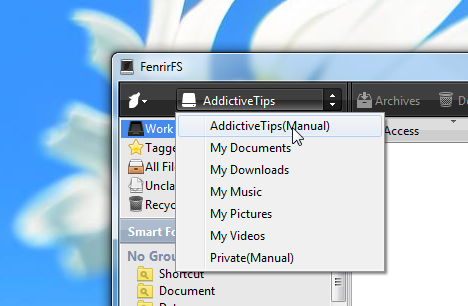
Профилите могат да бъдат конфигурирани отделно. Например, можете да зададете различни режими на изглед за различни профили. Най- Етикети панела вляво показва отделни цветове завсеки елемент. Тази функция всъщност категоризира елементите във вашия профил, включително директории, както и файлове. Друга забележителна функция е панелът Preview, който се появява кога Широко екранен изглед вид е избран. Панелът за визуализация съдържа бутони за навигация за Zoom, Слайдшоу, Цял екран и т.н.
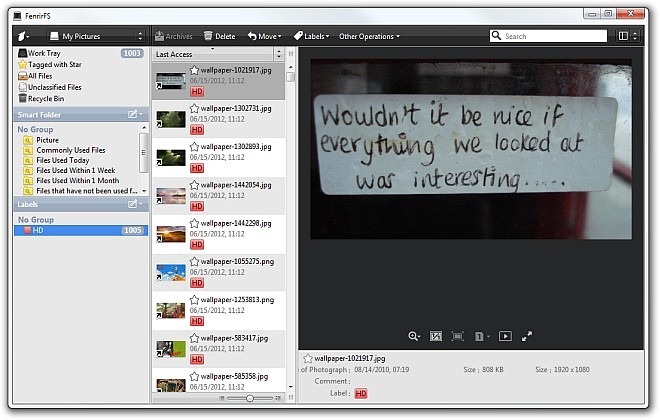
Както бе посочено по-рано, можете да качите елемент във вашия Facebook, Evernote или Twitter акаунт. Просто кликнете с десния бутон на мишката върху елемента, който искате да качите и изберете контекстното меню.
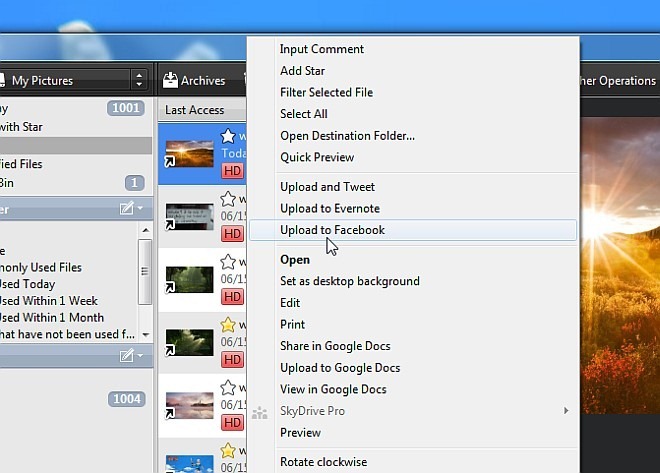
Натискане на Интервал след избиране на файл стартира Бърз преглед прозорец. Това е основно същия прозорец за визуализация, който се появява в Широк екран режим. Можете обаче да го оразмерите съответно и да го поставите където искате на екрана си.
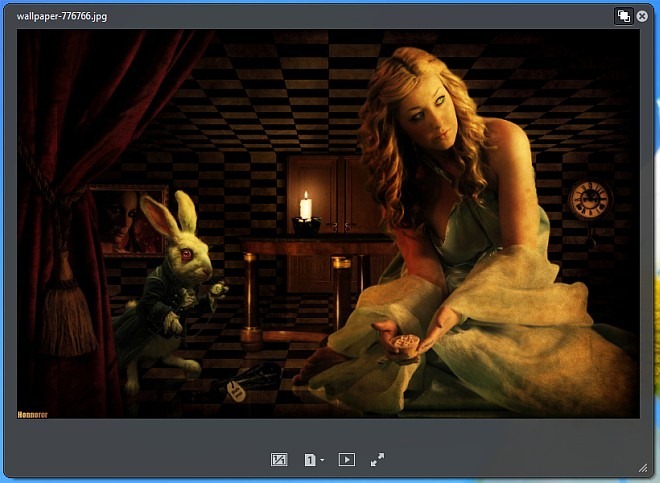
Приложението е Настройки на средата ви позволява да конфигурирате опции, свързани с Горещи клавиши, етикет, изглед режим, потвърждаване известия и т.н. Можете също да влезете в своя Twitter или Evernote акаунт от това прозорци незабавно да качите файлове в акаунта си.
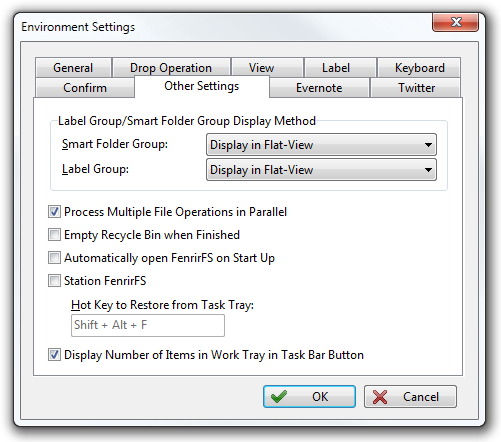
Като цяло FenrirFS е изчерпателен файлрешение за управление, което е предназначено да помага както на случайни, така и на напреднали потребители. Той поддържа Windows XP, Windows Vista, Windows 7 и Windows 8. Тестът е извършен на Windows 7 64-битов.
Изтеглете FenrirFS













Коментари